Khắc phục: Tôi không thể tắt Tìm kiếm thịnh hành trên Google

Nếu bạn không thể tắt các tìm kiếm thịnh hành trên Google Chrome, hãy thử các phương pháp như xóa bộ nhớ cache, chặn cookie và cập nhật trình duyệt.
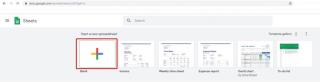
Mặc dù cuộc sống của chúng ta đã hoàn toàn trở nên tập trung vào dữ liệu nhưng việc theo dõi các con số vẫn không hề dễ dàng. Đó là nơi Excel hoặc Google Trang tính phát huy tác dụng. Cả hai ứng dụng không cần giới thiệu. Khi các nhà tiếp thị, các chuyên gia hoặc thậm chí các cá nhân muốn phân tích dữ liệu để đưa ra các quyết định thông minh, bảng tính được sử dụng.
Trong nhiều năm, Excel đã là phần mềm phổ biến để tạo bảng tính. Nhưng với sự ra đời của công cụ dựa trên đám mây, mọi thứ của Google Trang tính đã thay đổi. Nhiều người dùng bắt đầu chuyển sang ứng dụng bảng tính trực tuyến mạnh mẽ này. Vì nó là ứng dụng tốt nhất trên cả hai thế giới, ứng dụng máy tính để bàn ngoại tuyến và bảng tính trực tuyến. Điều này có nghĩa là sử dụng Google Trang tính, bạn có thể truy cập dữ liệu mọi lúc, mọi nơi.
Ở đây trong bài viết này, chúng ta sẽ thảo luận về:
Bảng tính Trực tuyến Khác với Excel như thế nào?
Cách sử dụng Google Trang tính?
Làm cách nào để Tạo Google Trang tính, thực hiện Chỉnh sửa, sử dụng Công thức?
Lợi ích của việc sử dụng Google Trang tính
Điều đầu tiên đầu tiên: Hãy nói về nó khác với Excel như thế nào.
Từ lâu, tất cả chúng ta đã sử dụng Microsoft Excel để tạo bảng tính quản lý tài chính, ngân sách, ... Không còn nghi ngờ gì nữa, đây là một phần mềm đa năng và được hơn 1 triệu người dùng trên toàn thế giới sử dụng.
Mặt khác, Google Sheets không khác gì so với Excel. Cả hai đều giống nhau về nhiều mặt nhưng khác nhau Dưới đây là một vài điểm khác biệt chính:
1. Google Trang tính dựa trên đám mây trong khi Excel là một chương trình dành cho máy tính để bàn.
2. Google Trang tính được sử dụng miễn phí cho tất cả chủ tài khoản Google trong khi đăng ký phần mềm yêu cầu Excel.
3. Sử dụng Google Trang tính, bạn có thể có quyền truy cập vào các bảng tính cập nhật mà không thể có trong Excel.
4 . Cả hai đều cung cấp các công cụ, bảng biểu nhưng Excel có ưu thế hơn ở đây.
5. Excel có thể xử lý dữ liệu lớn hơn so với Trang tính có giới hạn 2 triệu ô.
6. Google Trang tính là một công cụ dựa trên đám mây tích hợp tốt với các dịch vụ trực tuyến khác của Google.
7. Bảng tính trực tuyến giúp cộng tác dễ dàng trong khi Excel vẫn đang gặp khó khăn với nó.
8. Cả hai đều sử dụng ngôn ngữ kịch bản. Google Trang tính sử dụng Apps Script trong khi Excel sử dụng VBA.
Bây giờ, chúng ta đã biết sự khác biệt giữa Google Trang tính và Excel, hãy cùng tìm hiểu cách tạo bảng tính trực tuyến đầu tiên của bạn.
Các bước tạo Google Trang tính
1. Truy cập https://www.google.com/sheets/about/
2. Tại đây, nhấp vào nút màu xanh lam “Chuyển đến Google Trang tính”.
3. Nếu chưa đăng nhập vào Gmail, bạn sẽ được nhắc đăng nhập vào Gmail của mình.
4. Đăng nhập vào tài khoản của bạn, bây giờ bạn sẽ thấy mình ở màn hình chính của Google Trang tính.
5. Để tạo bảng tính trực tuyến đầu tiên, hãy nhấp vào biểu tượng + để tạo bảng tính trực tuyến.
Bằng cách này, bạn có thể tạo Google Trang tính đầu tiên của mình.
Bây giờ bạn đã có Google Trang tính của mình, hãy xem ảnh chụp màn hình sau để hiểu các biểu tượng cơ bản.

Nguồn: https://support.google.com/
Để đổi tên trang tính, hãy nhấp vào nơi có nội dung Bảng tính không có tiêu đề. Đặt tên cho nó theo lựa chọn của bạn và bạn có một bảng tính với tên mới.
Bây giờ bạn có thể sử dụng nó để thêm dữ liệu.
Hơn nữa, nếu bạn có một tệp Excel mà bạn muốn chuyển đổi sang Google Trang tính tại đây, chúng ta hãy bắt đầu.
Các bước chuyển đổi Excel sang Google Trang tính
1. Mở Bảng tính trực tuyến.
2. Nhấp vào Menu Tệp> Nhập.

3. Bây giờ bạn sẽ thấy một cửa sổ mới tại đây, nhấp vào tab Tải lên> chọn tệp bạn muốn tải lên.

Lưu ý: Tệp không được bảo vệ bằng mật khẩu.
Bằng cách này, bạn có thể tải lên tệp Excel và tự động chuyển đổi tệp đó sang Google Trang tính.
Bây giờ bạn đã chuyển đổi tệp Excel, bạn phải muốn chia sẻ tệp đó để tìm hiểu cách thực hiện, hãy đọc: Cách chia sẻ Google Trang tính trên Web
Ngoài ra, bạn có thể nhấp vào đây để tìm hiểu cách bảo vệ các ô khỏi chỉnh sửa trong Google Trang tính và cách chèn hộp kiểm trong Google Trang tính .
Cách mở Google Trang tính từ Drive
Mỗi khi bạn tạo Google Trang tính, nó sẽ được lưu vào ổ đĩa. Để mở Google Trang tính từ Drive, bạn chỉ cần truy cập Google Drive> tìm tên của bảng tính trực tuyến mà bạn đã tạo> nhấp đúp vào nó. Thao tác này sẽ mở trang tính đã chọn.
Để làm cho mọi thứ dễ dàng, chúng tôi khuyên bạn nên tạo một thư mục.
Làm cách nào để tạo một thư mục trong Google Drive?
1. Mở Google Drive .
2. Nhấp vào + Mới

3. Tiếp theo nhấp vào + Thư mục.

4. Đặt tên cho thư mục> Tạo.

Bằng cách này, bạn sẽ nhận được một thư mục được tạo trên Google Drive của mình. Bây giờ bạn có thể di chuyển bảng tính trực tuyến của mình vào thư mục này.
Làm cách nào để chuyển Google Trang tính sang Thư mục?
1. Mở Google Drive.
2. Tìm kiếm Google Trang tính bạn vừa tạo.
3. Nhấp chuột phải vào nó> Di chuyển đến> chọn thư mục.
Thao tác này sẽ di chuyển Google Trang tính của bạn đến thư mục đã chọn.
Không chỉ vậy, bạn thậm chí có thể thiết lập và sử dụng Google Trang tính Ngoại tuyến. Để làm đươc như vậy, hãy tuân theo những bước sau.
Các bước thiết lập và sử dụng Google Trang tính ngoại tuyến
Để thiết lập Google Trang tính ngoại tuyến, bạn sẽ cần những điều sau:
Sau khi bạn có tất cả những điều này, hãy làm theo các bước để sử dụng Google Trang tính ngoại tuyến.
1. Đăng nhập vào tài khoản Gmail. Đảm bảo rằng bạn đang sử dụng Google Chrome.
2. Truy cập https://drive.google.com/drive/my-drive
3. Chọn hộp bên cạnh Ngoại tuyến có nội dung “Tạo, mở và chỉnh sửa tệp Google Tài liệu, Trang tính và Trang trình bày gần đây của bạn trên thiết bị này khi ngoại tuyến.

4. Nhấp vào Xong.
Giờ đây, bạn sẽ có quyền truy cập vào Google Trang tính của mình ngay cả khi ngoại tuyến.
Sử dụng các bước đơn giản này, bạn có thể tạo và sử dụng Google Trang tính.
Bạn có thể sử dụng nó mọi lúc, mọi nơi vì nó là một bảng tính trực tuyến. Hơn nữa, bạn cũng có thể sử dụng nó ngoại tuyến.
Nó là miễn phí, không cần phải trả tiền để sử dụng Google Trang tính.
Đa năng có thể được sử dụng trên các thiết bị và trên các nền tảng khác nhau.
Có thể sử dụng các tiện ích bổ sung để tăng chức năng của Google trang tính.
Vì vậy, đây là một số lợi ích của Google Trang tính và cách sử dụng Google Trang tính. Nếu bạn là người lần đầu tiên sử dụng bảng tính trực tuyến, hướng dẫn dành cho người mới bắt đầu này sẽ hữu ích. Nếu bạn muốn chia sẻ nó với bạn bè của bạn.
Chúng tôi muốn nghe từ bạn. Hãy để lại bình luận cho chúng tôi biết suy nghĩ của bạn về bài viết này.
Nếu bạn không thể tắt các tìm kiếm thịnh hành trên Google Chrome, hãy thử các phương pháp như xóa bộ nhớ cache, chặn cookie và cập nhật trình duyệt.
Dưới đây là cách bạn có thể tận dụng tối đa Microsoft Rewards trên Windows, Xbox, Mobile, mua sắm, v.v.
Nếu bạn không thể dán dữ liệu tổ chức của mình vào một ứng dụng nhất định, hãy lưu tệp có vấn đề và thử dán lại dữ liệu của bạn.
Hướng dẫn chi tiết cách xóa nền khỏi tệp PDF bằng các công cụ trực tuyến và ngoại tuyến. Tối ưu hóa tài liệu PDF của bạn với các phương pháp đơn giản và hiệu quả.
Hướng dẫn chi tiết về cách bật tab dọc trong Microsoft Edge, giúp bạn duyệt web nhanh hơn và hiệu quả hơn.
Bing không chỉ đơn thuần là lựa chọn thay thế Google, mà còn có nhiều tính năng độc đáo. Dưới đây là 8 mẹo hữu ích để tìm kiếm hiệu quả hơn trên Bing.
Khám phá cách đồng bộ hóa cài đặt Windows 10 của bạn trên tất cả các thiết bị với tài khoản Microsoft để tối ưu hóa trải nghiệm người dùng.
Đang sử dụng máy chủ của công ty từ nhiều địa điểm mà bạn quan tâm trong thời gian này. Tìm hiểu cách truy cập máy chủ của công ty từ các vị trí khác nhau một cách an toàn trong bài viết này.
Blog này sẽ giúp người dùng tải xuống, cài đặt và cập nhật driver Logitech G510 để đảm bảo có thể sử dụng đầy đủ các tính năng của Bàn phím Logitech này.
Bạn có vô tình nhấp vào nút tin cậy trong cửa sổ bật lên sau khi kết nối iPhone với máy tính không? Bạn có muốn không tin tưởng vào máy tính đó không? Sau đó, chỉ cần xem qua bài viết để tìm hiểu cách không tin cậy các máy tính mà trước đây bạn đã kết nối với iPhone của mình.







